Votre HTC 10 est -il plus lent que d’habitude? Est-ce que ça a cessé de fonctionner complètement? Le redémarrage ou la réinitialisation de votre appareil peut vous aider avec beaucoup de problèmes de performance, et ce guide vous guidera dans toutes les étapes que vous devez connaître. Tout d’abord, nous devrions déterminer quel type de réinitialisation vous devez effectuer.
Si votre appareil fonctionne lentement, ne réagit pas ou si une application ne fonctionne pas correctement, vous souhaitez redémarrer votre appareil ou effectuer une réinitialisation logicielle. Il s’agit de l’équivalent du smartphone pour le débrancher et le brancher à nouveau. Si vous devez redémarrer votre HTC 10, vous devriez essayer cette méthode:
Comment redémarrer le HTC 10 (réinitialisation logicielle)
- Allumer votre écran en appuyant sur le bouton d’alimentation
- Une fois que votre écran est allumé, maintener le bouton d’alimentation en foncé
- Après quelques secondes, vous verrez une option pour mettre hors tension, basculer le mode avion ou redémarrer
- Marche de redémarrage
- Votre HTC 10 va maintenant redémarrer
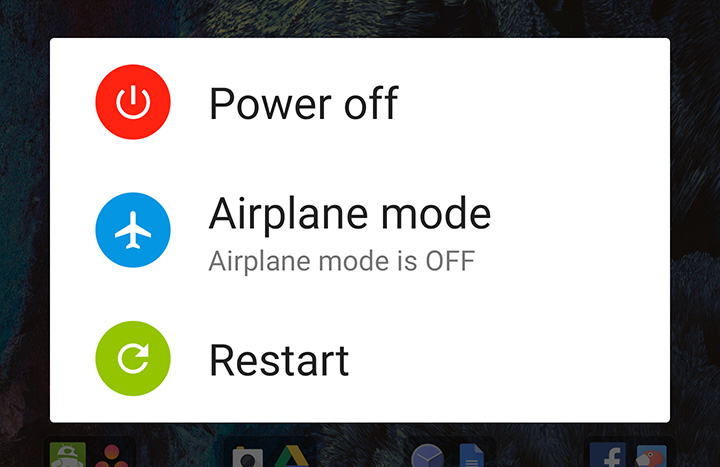
Si votre HTC 10 ne répond pas du tout lorsque vous appuyez sur le bouton d’alimentation, essayez cette méthode:
- Appuyez et maintenez enfoncés les boutons d’alimentation et de volume vers le bas pendant au moins 12 secondes
- Votre HTC 10 va maintenant redémarrer
Si votre appareil présente de plus grands problèmes que vous ne parvenez pas à réparer, vous devrez peut-être effectuer une réinitialisation d’usine (ou une réinitialisation matérielle). Cela va revenir votre HTC 10 retour aux réglages d’usine et effacer tout sur votre téléphone, assurez – vous que toutes vos données sont sauvegardées avant d’effectuer cette remise à zéro. Si vous souhaitez toujours effectuer une réinitialisation d’usine, suivez ces instructions:
Comment réinitialiser en usine le HTC 10 (réinitialisation matérielle)
- À partir de l’écran d’accueil de votre appareil, ouvrez le tiroir de l’application
- Ouvrez l’application Paramètres
- Sélectionnez Sauvegarde et réinitialisation
- Réinitialisation des données de Tap Factory
- Si vous souhaitez également supprimer tous les fichiers multimédias stockés sur votre carte microSD, sélectionnez Effacer la carte SD
- Tap Réinitialiser le téléphone
- Entrez votre code PIN ou votre mot de passe
- Touchez OK
Avez-vous des questions? N’hésitez pas à les laisser dans la section des commentaires ci-dessous et nous ferons de notre mieux pour vous aider.

